For nylig havde nogle mennesker besked og spurgte, hvordan man konverterer MP4 til WMV. For det meste er MP4 det mest almindeligt anvendte videoformat online og offline. Næsten alle medieafspillere og digitale enheder i dag understøtter MP4-filer. Nogle gange er du dog stadig nødt til at konvertere MP4 til et andet format, der passer til den platform, du bruger. Så vi vil tale om, hvordan man konverterer MP4 til WMV i denne artikel.

Når vi konverterer en video til et andet format, er det vigtigste at bevare den originale kvalitet. På den anden side, hvis en videokonverter er for kompliceret, kan den heller ikke give gode brugeroplevelser. Så vi anbefaler AnyMP4 Video Converter Ultimate. Dets vigtigste funktioner er imponerende:
Hvis du er klar, lad os se på, hvordan du nemt kan konvertere MP4 til WMV med original kvalitet.
Sikker download
Sikker download
Trin 1: Installer MP4 til WMV-konverter til din computer
AnyMP4 Video Converter Ultimate tilbyder henholdsvis en version til Windows og Mac.Du kan downloade den tilsvarende og følge instruktionerne på skærmen for at installere den på din computer.
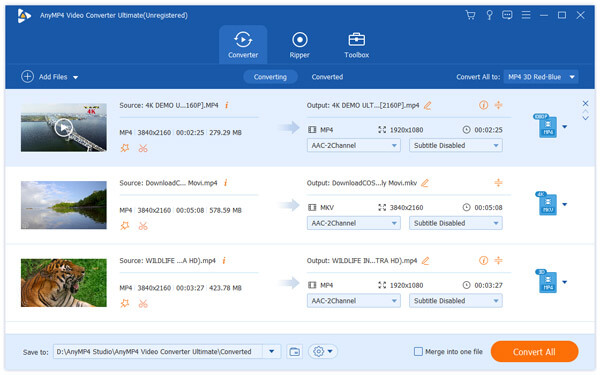
Trin 2: Importer MP4 videoer til programmet
Start WMV-konverter, når du har flere MP4-videoer til at konvertere. Brug "Tilføj filer" til at importere MP4-videoer fra din pc eller URL.
Trin 3: Konverter MP4 til WMV med et enkelt klik
Fokuser på det nederste område, og vælg WMV i menuen "Profil". Hent en destination for at gemme resultatet i feltet nedenfor. Endelig skal du klikke på knappen "Konverter alle" for at begynde at ændre MP4 til WMV.
Bemærk: "Rediger" -menuen på øverste værktøjslinje kan føre dig til videoredigeringsprogrammet. Og hvis du vil tilpasse andre indstillinger, kan du finde dem i vinduet "Indstillinger".
RealPlayer er en af de mest populære cross-platform medieafspillere, der er kompatible med WMV-format. Men kun få brugere ved, at det også er en videokonverter. Hvis du har medieafspillerens software på din computer, kan du bruge den til at konvertere MP4 til WMV direkte.
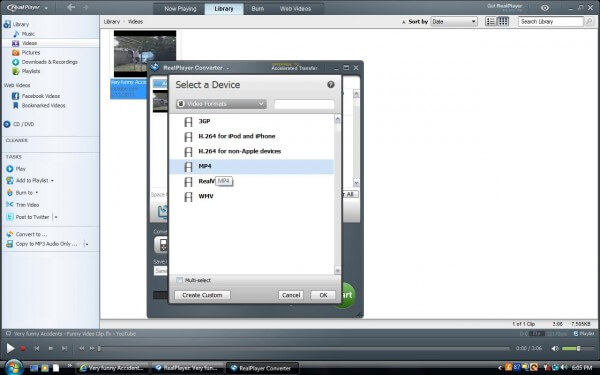
Trin 1: Åbn MP4 med RealPlayer
Naviger til mappen indeholder MP4 for at konvertere og højreklik på videofilen. Vælg Åbn med, og vælg derefter RealPlayer. Derefter kan du finde videoen under fanen "Video" under "Bibliotek".
Trin 2: Indstil outputformat
Klik på MP4-videoen i RealPlayer, og vælg "More" indstillingen i pop op-menuen. Tryk på "Konverter" for at åbne RealPlayer-konverteringsdialogen. Udfold derefter rullemenuen "Konverter til", og vælg WMV som outputformat. Og du kan nulstille outputdestinationen i "Gem i" -muligheden.
Trin 3: Konverter MP4 til WMV i RealPlayer
Efter indstilling skal du klikke på den grønne Start-knap i konverteringsdialogen. Når boksen med fuldstændig konvertering vises, kan du se WMV-videoen, som du ønsker.
Hvis du har en Mac-computer, er du heldig. AnyMP4 s Gratis MP4 Converter kunne hjælpe dig med at konvertere MP4 til WMV på Mac gratis. Og arbejdsgangen til videokonvertering er ret enkel.
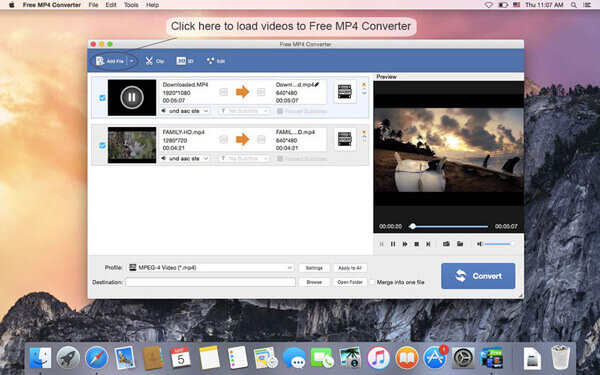
Trin 1: Start den gratis WMV-konverter til Mac, og træk og slip MP4-videoer for at konvertere til programmet.
Tip: Du kan downloade Gratis MP4 Converter i Mac App Store.
Trin 2: Klik på knappen "Indstillinger" for at åbne dialogboksen "Profilindstillinger". Vælg derefter "WMV" som outputformat og tilpas andre parametre.
Trin 3: Til sidst skal du klikke på "Konverter" -knappen for at starte kodning af videoer til WMV-format.
Gratis Online Video Converter er en nem gratis MP4 til WMV-konverter online. Uden en størrelsesbegrænsning kan den konvertere store MP4-filer til WMV-videoer. Hvad mere er, dens batchkonvertering kan omkode flere MP4-filer ad gangen.
Trin 1: Åbn dette gratis MP4 til WMV konverter via din browser. Klik på "Tilføj filer for at konvertere" for at downloade en converter launcher.
Trin 2: Efter vellykket installation dukker et browservindue op, og du skal tilføje de MP4-videoer, du vil konvertere til WMV.
Trin 3: Marker afkrydsningsfeltet "WMV" i bunden, og klik på Konverter for at vælge et sted, hvor de konverterede WMV-filer skal gemmes.
Derefter begynder det at konvertere MP4 til WMV og automatisk downloade WMV-filer til din computer. Alle de konverterede WMV-filer er intet vandmærke.
Hvis du vil ændre video- eller lydkodec og justere videoopløsningen, skal du bare klikke på tandhjulsikonet ud for WMV for at ændre parametrene.
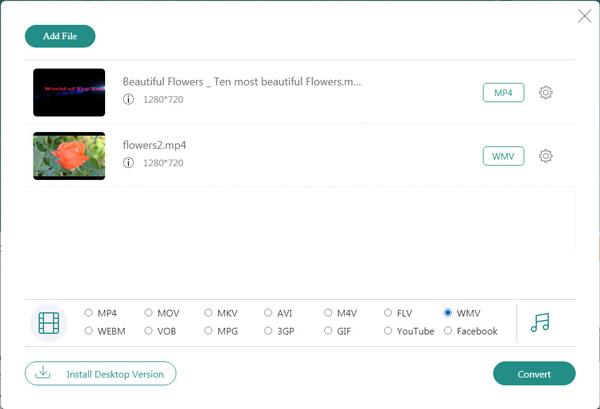
Online Converter er en samling af online filkonvertere. Og WMV-videokonvertereren er i stand til at konvertere MP4 til WMV uden begrænsning.
Trin 1: Upload MP4-video til konverter fra din computer eller Google Drive.
Trin 2: Tilpas de valgfri indstillinger, og klik på knappen "Konverter" for at starte processen.
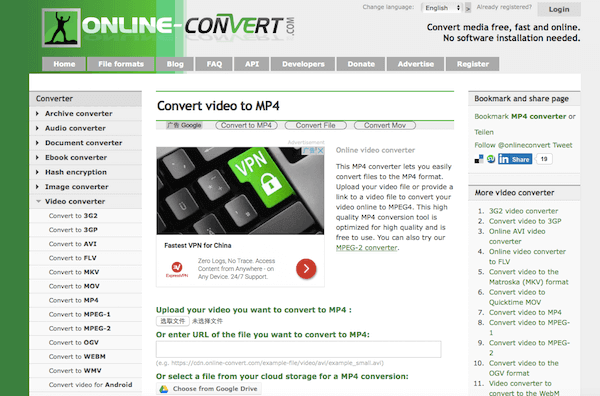
Converto.io er et andet filkonverterværktøjssæt online, som har muligheden for at konvertere MP4 til WMV i batch.
Trin 1: Gå til videokonverteringssiden på Converto.io, og upload MP4 videoer mindre end 100MB fra din computer eller cloud-konto.
Trin 2: Når du går ind på konverteringssiden, skal du sørge for at indstille "WMV" som outputformat og klikke på den røde "Konverter" -knap.
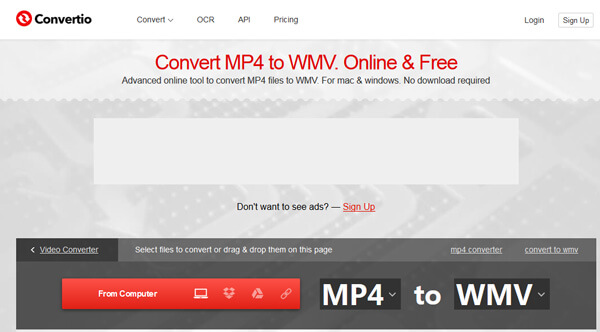
MP4tilWMV online er en dedikeret MP4 til WMV-konverter online. Og operationen til at konvertere MP4 til WMV er meget enkel.
Trin 1: Træk og slip en MP4-video til mp4towmv.online-siden i din browser. Eller importer en video fra cloud-konto eller URL.
Trin 2: Det konverterer uploadet fil til WMV automatisk.
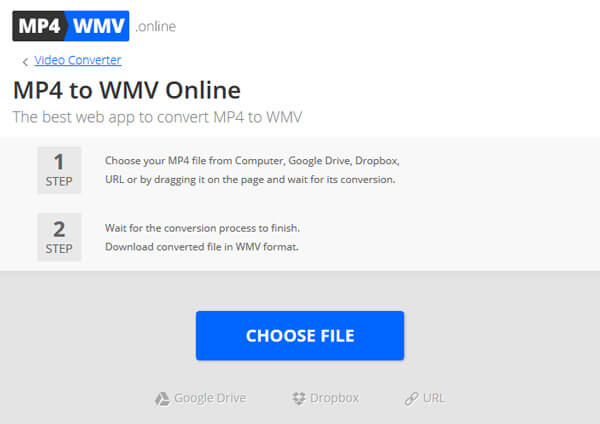
Zamzar er en anden enkel måde at konvertere MP4 til WMV online.
Trin 1: Klik på knappen "Vælg filer" på Zamzars videokonverteringsside for at uploade MP4-filer. Vælg derefter WMV i menuen "Konverter filer til", og slip din e-mail-adresse.
Trin 2: Tryk på knappen Konverter, så kan du finde resultatet i din e-mail.
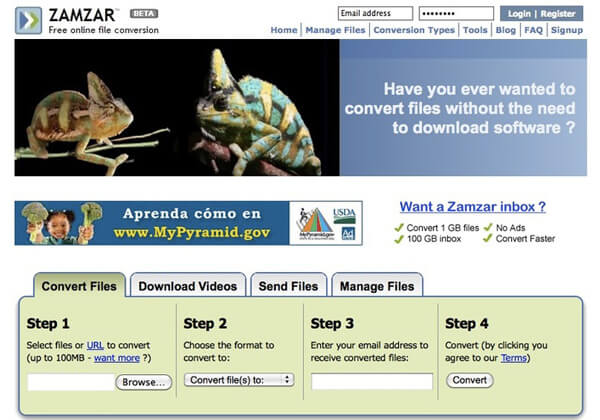
AConvert er en skybaseret filkonverter. Og MP4 til WMV-konverter integrerer flere videoredigeringsfunktioner.
Trin 1: Importer en MP4-video fra harddisk eller URL til AConvert MP4 til WMV-konverter.
Trin 2: Tryk på knappen "Konverter nu" for at starte kodning af MP4 til WMV.
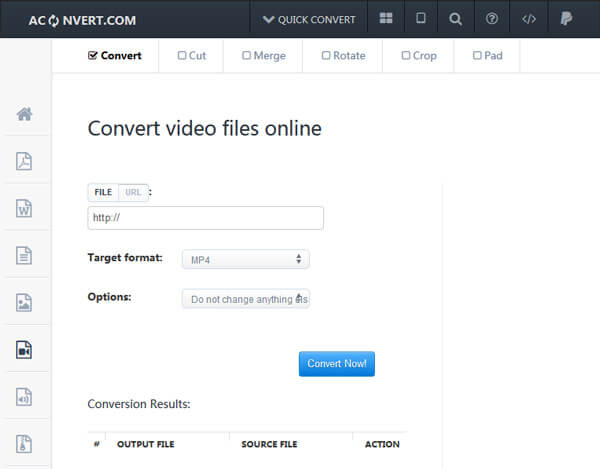
OnlineConverter er populær blandt unge, blandt andet fordi det kortfattede design og hurtigere lastehastighed.
Trin 1: Få adgang til OnlineConverter's MP4 til WMV-konverter-app i din browser. Og importer en MP4-video op til 200MB til konvertering.
Trin 2: Klik på knappen "Konverter", programmet fungerer, som du ønsker.
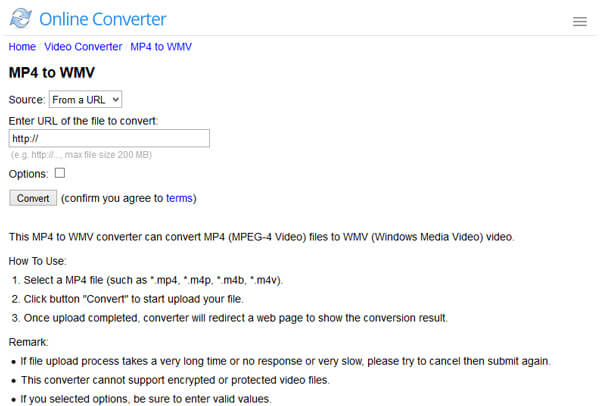
ConvertFiles MP4 til WMV-konverter er en anden ligetil app, der er i stand til at konvertere MP4 til WMV.
Trin 1: Gå til ConvertFiles 'MP4 til WMV konverter side i din browser. Og importer en MP4-video ved at klikke på "Gennemse" -knappen. Derefter forudindstiller appen indstillingerne baseret på din MP4.
Trin 2: Tryk på knappen "Konverter" og vent til processen er afsluttet.
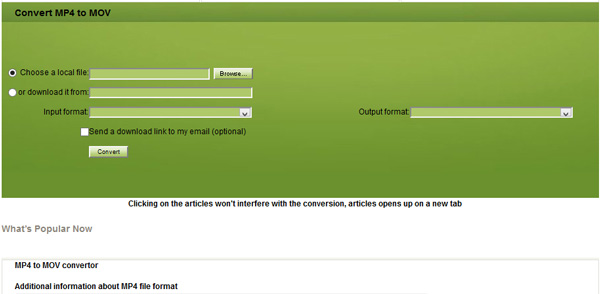
Kan Windows Media Player afspille MP4?
Ja. Windows Media Player kan afspille MP4-filer, men kun MP4-filer med video- eller lydkodek .mp4, .m4v, .mp4v, .3g2, .3gp2, .3gp, .3gpp eller .m4a understøttes.
Er WMV bedre end MP4?
WMV er den mindre størrelse end MP4 med den samme kvalitet. Imidlertid er MP4 mere udbredt end WMV, mens du streamer over internettet og spiller på de fleste afspillere. Hvilken der er bedre, afhænger af hvad du har brug for.
Kan Windows Media Player konvertere MP4 til WMV?
Nej. Windows Media Player er medieafspilleren på Windows-computeren. For at konvertere MP4 til WMV skal du bruge MP4-konverteren.
Det kan ikke nægtes, at MP4 allerede er vedtaget af overalt, hvilket er vanskeligt for andre multimedieformater at erstatte det; faktum er dog, at det med så mange operativsystemer, medieafspillere og enheder undertiden er nødvendigt at konvertere MP4 til WMV. Sidstnævnte er den indbyggede videokodek til Windows-operativsystemer og Windows Media-rammer. Med guiderne ovenfor kan du nemt udføre en sådan opgave.